 2025-09-21
2025-09-21
微信授权提示微信登录失败,redirect_url域名与后台配置不一致,错误码:10003

 2025-09-21
2025-09-21
微信授权提示微信登录失败,redirect_url域名与后台配置不一致,错误码:10003
 2025-09-16
2025-09-16
至尊码支付年付版-企业微信客服配置(无需截图扫码)
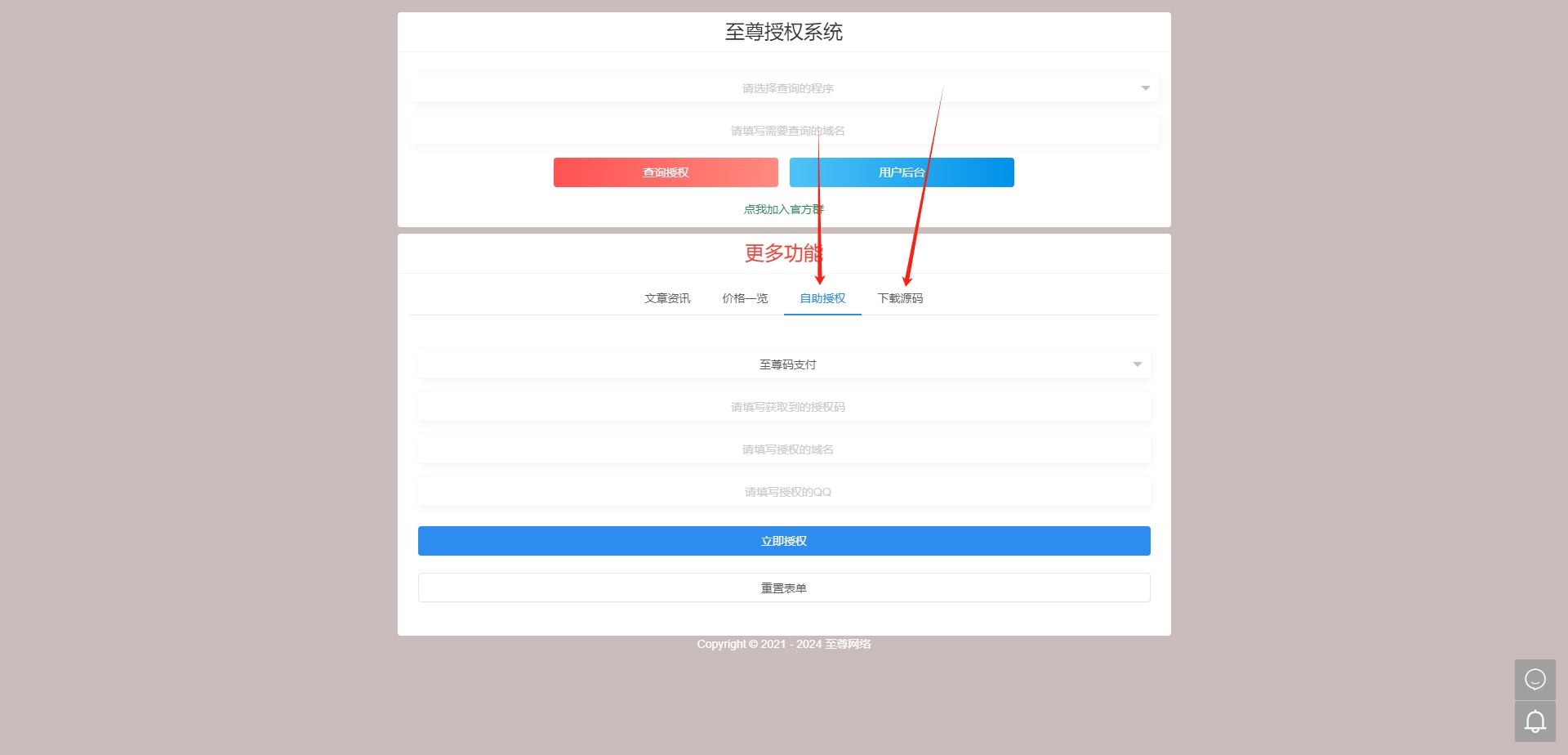 2025-09-16
2025-09-16
至尊码支付年付版搭建教程
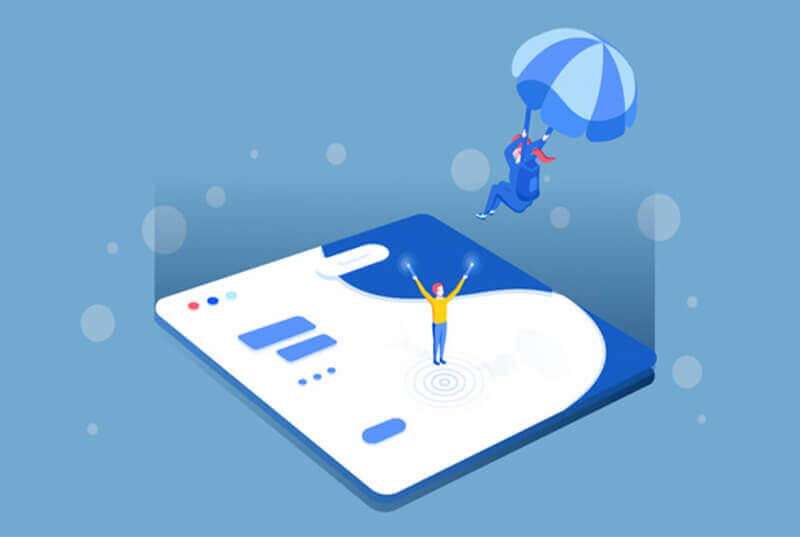 2025-08-09
2025-08-09
js的UglifyCSS和UglifyJS的使用,JS压缩加密、混淆加密
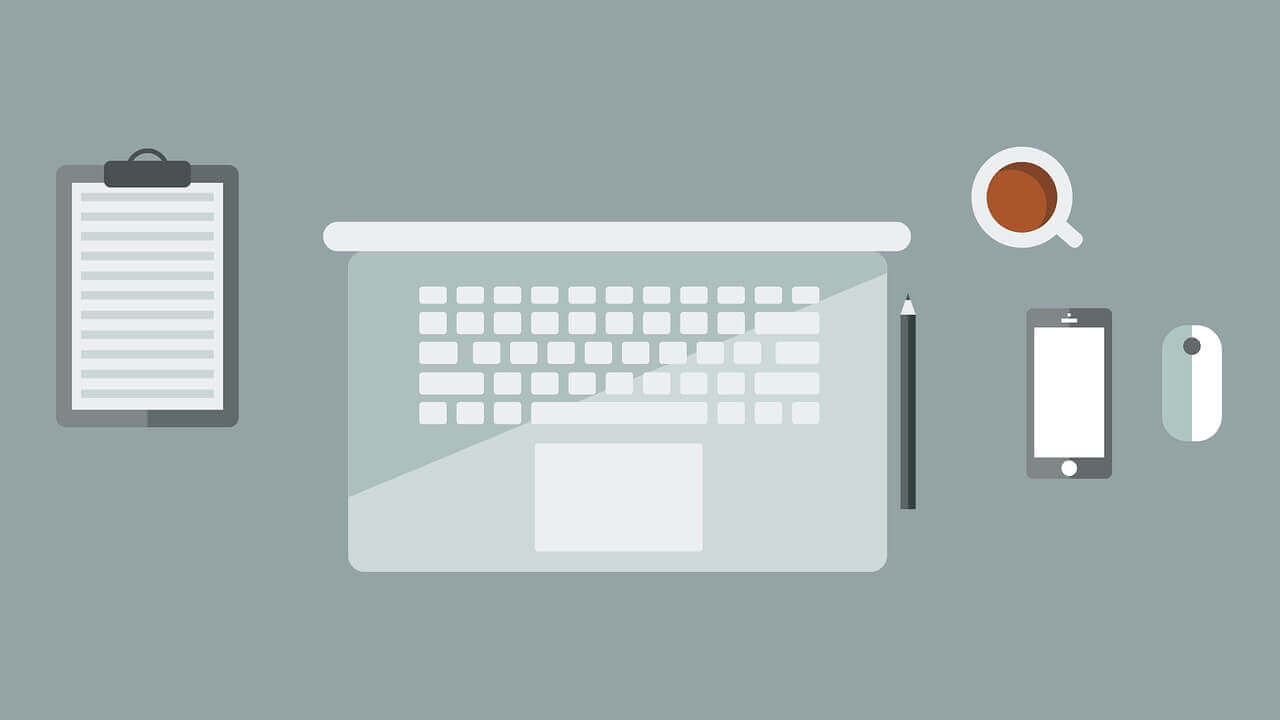 2025-06-14
2025-06-14
windows下php脚本怎么运行,如何使用命令提示符运行PHP脚本,如何使用指定PHP版本
 2025-06-10
2025-06-10
智粉通数据上报-百度基木鱼上报教程
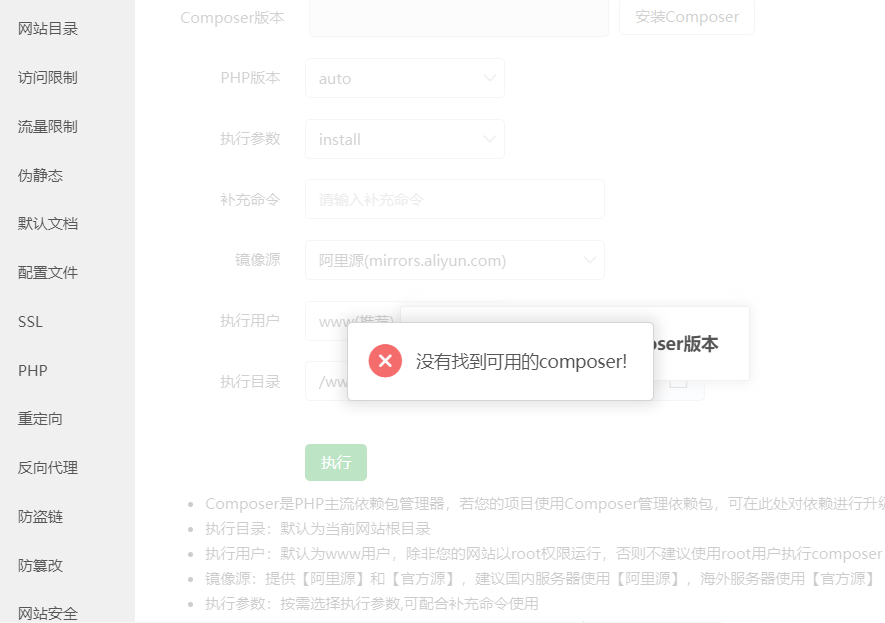 2025-05-28
2025-05-28
宝塔提示没有找到可用的composer版本
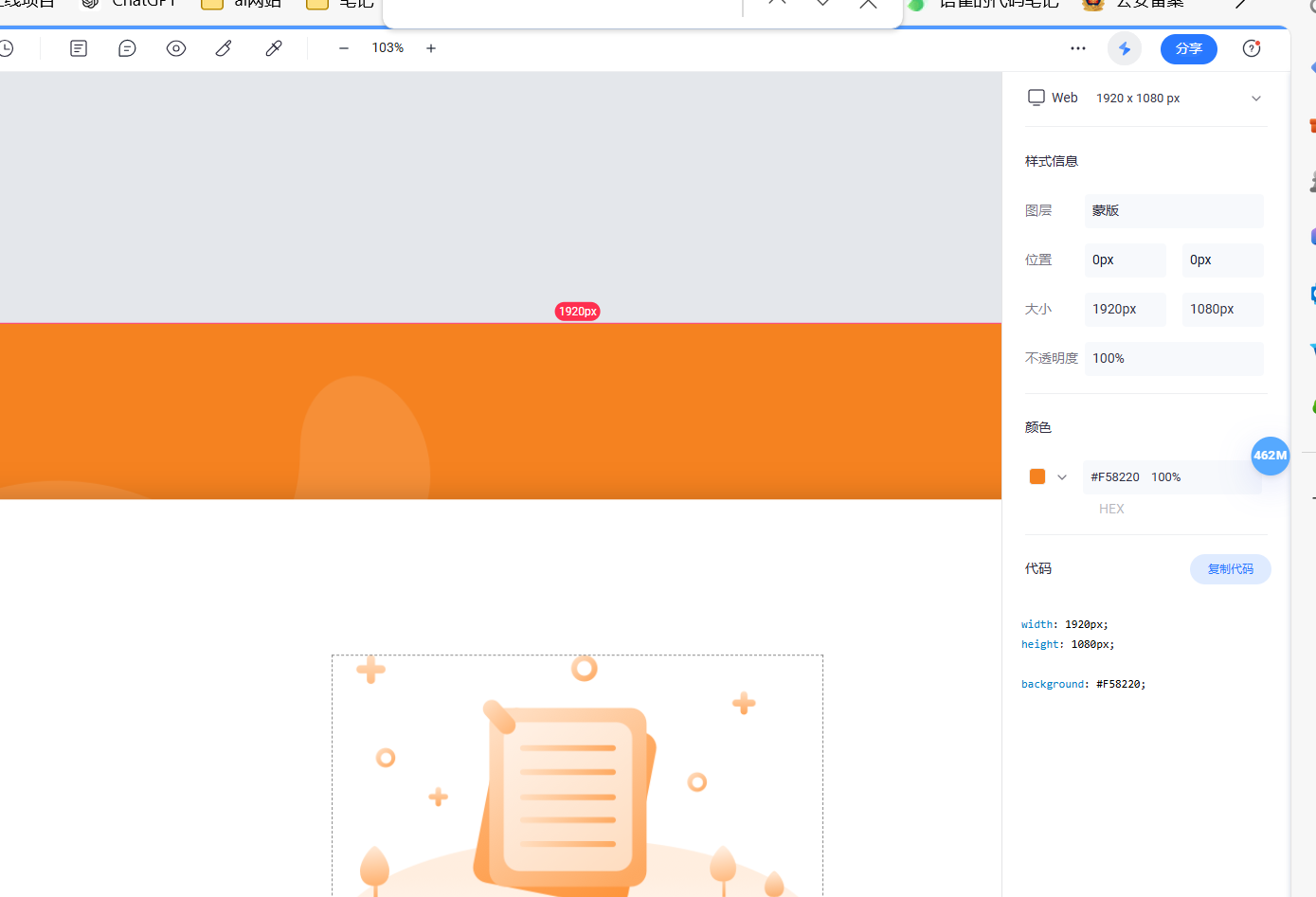 2025-05-23
2025-05-23
uniapp适配解决方法
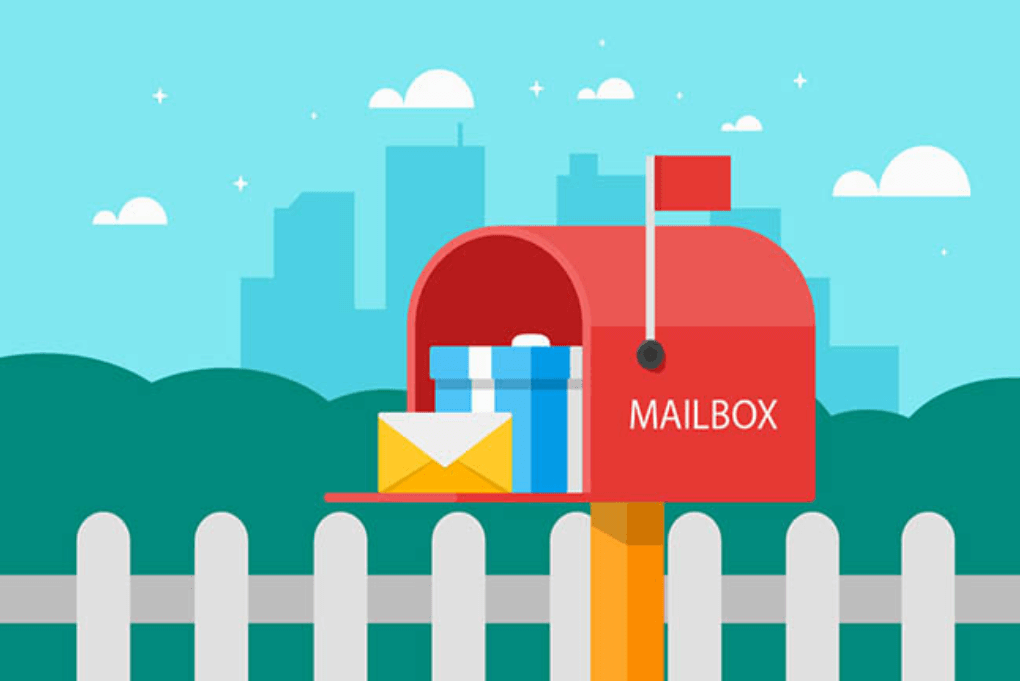 2025-04-25
2025-04-25
使用Windows的WSL下Debian安装宝塔,可本地运行开发Swoole项目
 2025-04-25
2025-04-25
关闭谷歌浏览器(Chrome)自动更新的4种方式